Apple a révélé le dernier macOS 15 Sequoia lors de sa Conférence mondiale des développeurs (WWDC) le 10 juin 2024.
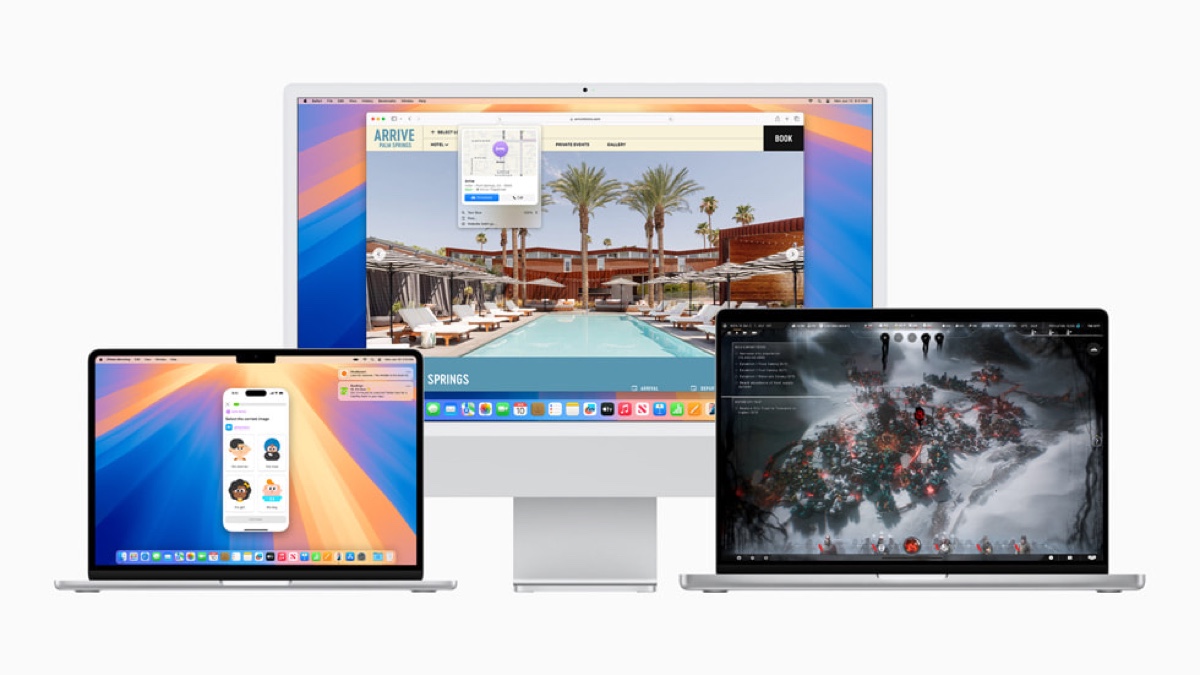
Cette mise à jour est pleine de nouvelles fonctionnalités passionnantes, telles que le Miroir iPhone, qui vous permet de contrôler votre iPhone depuis macOS, la nouvelle application Mots de passe qui vous permet d'accéder aux mots de passe et de gérer les identifiants en un seul endroit, et les grandes mises à jour de Safari.
Mais la partie la plus intrigante est l'introduction de l'Intelligence Apple, qui exploite la puissance de l'IA générative et d'Apple Silicon pour simplifier et accélérer les tâches quotidiennes des utilisateurs de Mac.
Si vous êtes impatient de le tester, vous pouvez maintenant télécharger le programme bêta macOS Sequoia directement depuis Apple avec ou sans compte développeur. Nous couvrirons trois méthodes différentes pour le faire.
Mises à jour: macOS Sequoia a été officiellement publié le 16 septembre 2024. Vous pouvez télécharger l'installateur complet de macOS Sequoia, le fichier DMG et le fichier ISO depuis Téléchargement macOS Sequoia.
| Comment télécharger macOS Sequoia Beta | Installer automatiquement après le téléchargement | Meilleur Pour |
| Télécharger macOS Sequoia directement depuis le serveur d'Apple | N (Lien de téléchargement direct) | Tous les cas (Installer en tant que système principal; Installer sur un volume séparé; Installer sur un disque externe) |
| Télécharger macOS Sequoia depuis Mise à jour logicielle | Oui (Nécessite un compte développeur gratuit + macOS 13.4 ou ultérieur en cours d'exécution) | Si vous souhaitez exécuter macOS Sequoia en tant que système principal |
| Télécharger macOS Sequoia depuis Terminal | Non (Nécessite un compte développeur gratuit + Commandes Terminal) | Tous les cas (Installer en tant que système principal; Installer sur un volume séparé; Installer sur un disque externe) |
Étant donné que macOS Sequoia beta n'est pas entièrement finalisé, je vous suggère de ne pas l'installer comme votre système principal mais de jouer avec sur un volume séparé ou un disque externe de rechange.
| Comment installer macOS Sequoia Beta | Recommandations |
| Installer macOS Sequoia en tant que système principal | 1) Recommandé pour les versions officielles 2) Non recommandé pour les versions bêta à moins d'avoir un Mac qui n'est pas votre ordinateur de travail principal |
| Installer macOS Sequoia sur un volume séparé | Recommandé pour toutes les versions si votre Mac dispose de suffisamment d'espace libre pour le dual boot |
| Installer macOS Sequoia sur un disque externe | Recommandé pour toutes les versions |
Remarque : Si vous avez besoin d'une certaine mise à jour de macOS Sequoia, lisez : téléchargement de la mise à jour de macOS Sequoia.
Compatibilité de macOS Sequoia : Appareils capables de faire fonctionner macOS Sequoia
Votre Mac doit être un appareil compatible pour télécharger ou installer macOS Sequoia. Voici les modèles de Mac compatibles avec macOS Sequoia :
- MacBook Air (2020 et ultérieur)
- MacBook Pro (2018 et ultérieur)
- iMac (2019 et ultérieur)
- Mac mini (2018 et ultérieur)
- iMac Pro (2017)
- Mac Pro (2019 et ultérieur)
- Mac Studio (2022 et ultérieur)
Conseils : Pour vérifier l'année de votre Mac, allez dans le menu Pomme > Préférences Système > À propos de ce Mac.
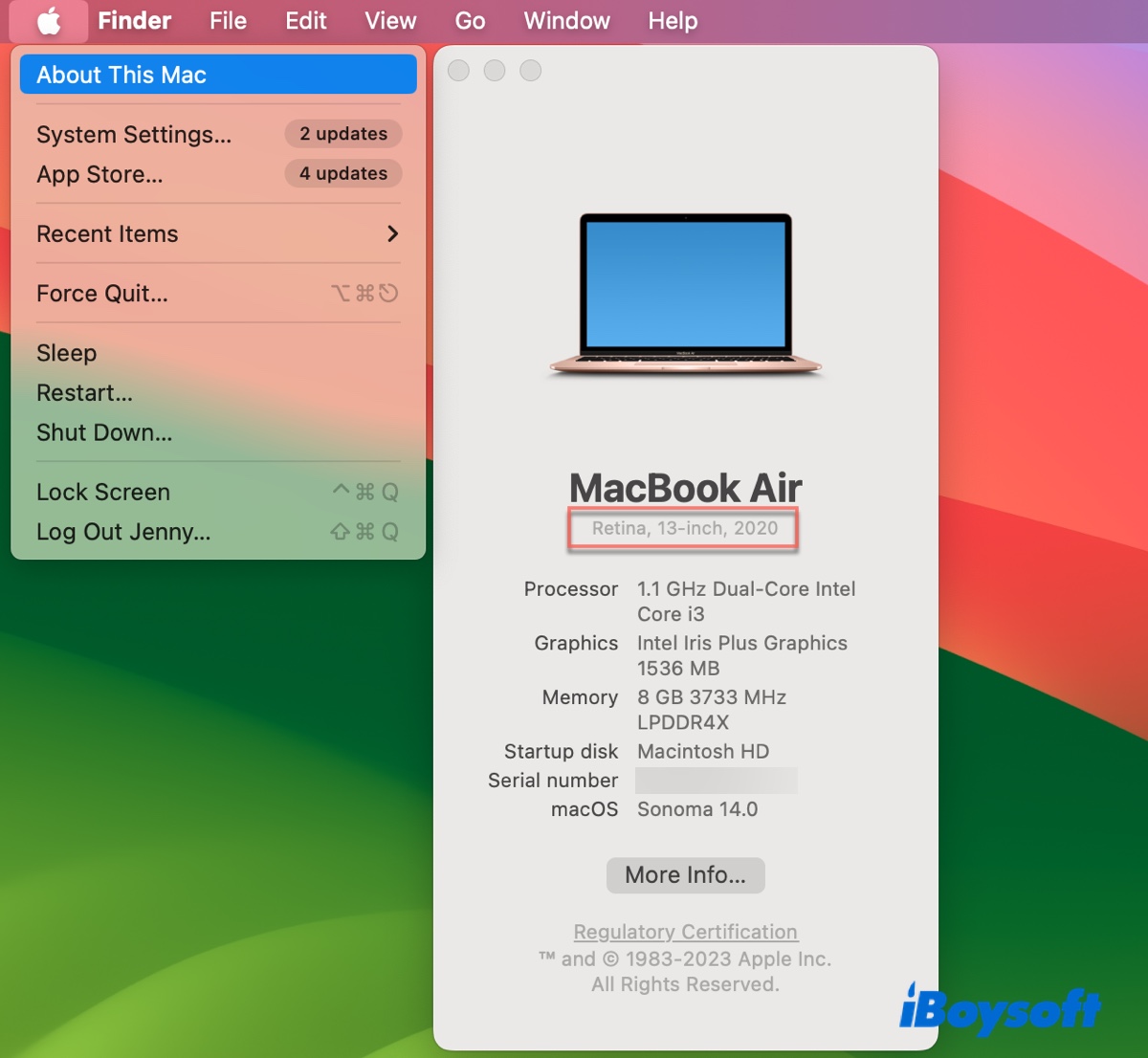
Votre Mac peut-il exécuter macOS Sequoia ? Partagez ce guide si vous le trouvez informatif !
Devriez-vous installer macOS Sequoia beta ?
Les logiciels bêta, par nature, ne sont pas aussi stables et fiables qu'une version publique. Ils peuvent contenir des bugs, des problèmes de compatibilité avec les applications, des problèmes de performance et d'autres soucis inattendus. Cependant, si vous êtes impatient d'explorer ses nouvelles fonctionnalités, vous pouvez quand même obtenir macOS Sequoia beta, à condition de prendre des précautions.
Voici quelques choses que vous devriez faire avant de télécharger ou d'installer macOS Sequoia beta :
- Sauvegardez votre Mac avec Time Machine afin de pouvoir revenir à une version précédente sans perdre de données.
- Évitez d'installer macOS Sequoia beta sur le volume principal de votre ordinateur de travail.
- Libérez de l'espace sur votre Mac pour macOS Sequoia.
Le manque d'espace est un problème courant qui provoque l'échec de l'installation de macOS 15 Sequoia. Si vous voulez l'éviter, vous pouvez utiliser iBoysoft DiskGeeker pour analyser votre disque dur interne et supprimer les fichiers inutiles. Ce nettoyeur de disque peut trouver tous les fichiers sur votre Mac et les classer par taille, vous permettant ainsi de repérer rapidement les gros consommateurs d'espace et de vous en débarrasser pour de bon.

Comment installer macOS Sequoia Beta ?
En fonction de votre cas d'utilisation, vous pouvez installer macOS Sequoia sur votre partition système, sur un volume séparé ou sur un disque externe.
① Installer macOS Sequoia en tant que système principal
Si vous testez macOS Sequoia sur un Mac moins important, si vous avez sauvegardé votre Mac, ou si vous n'avez pas peur des problèmes éventuels qui pourraient impacter votre Mac, vous pouvez exécuter la version bêta de macOS Sequoia en tant que système principal. Téléchargez simplement depuis Mise à jour logicielle, comme mentionné ci-dessus. L'installateur s'installera automatiquement sur votre partition système.
② Installer macOS Sequoia sur un volume séparé
Sous macOS High Sierra ou ultérieur, le format par défaut du disque de démarrage Mac est APFS. Ce système de fichiers permet le partage d'espace entre différents volumes, contrairement au concept de partitions, qui sont des zones de stockage logiques indépendantes.
Par conséquent, si vous préférez être prudent et séparer macOS Sequoia de la version stable de macOS, vous pouvez créer un deuxième volume APFS et y installer macOS Sequoia. Assurez-vous que votre Mac dispose de suffisamment d'espace pour accueillir macOS Sequoia.
- Ouvrez Utilitaire de disque.
- Sélectionnez le conteneur APFS et cliquez sur le bouton ( + ) au-dessus de Volume.
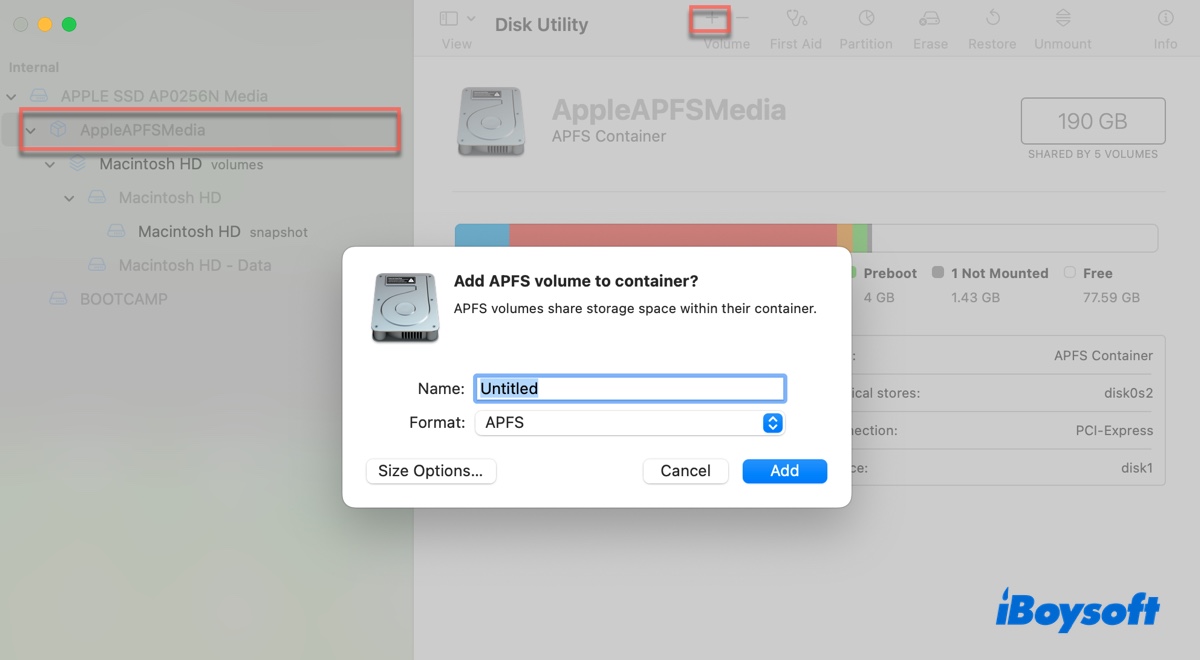
- Nommez le volume et cliquez sur Ajouter.
- Exécutez l'installateur Install macOS 15 beta.app depuis votre dossier Applications.
- Suivez les instructions à l'écran pour l'installer sur le volume APFS nouvellement créé.
- Changez votre disque de démarrage Mac pour utiliser macOS 15.
Il est bon de mentionner que certains utilisent les termes volume et partition de manière interchangeable. Si c'est votre cas et que vous souhaitez installer macOS Sequoia sur une partition différente, les étapes ci-dessus seront suffisantes.
④ Installer macOS Sequoia sur un disque externe
La méthode la plus sûre est d'exécuter macOS Sequoia depuis un disque externe suffisamment grand pour ses fichiers d'installation, les futures mises à jour du système d'exploitation, vos données personnelles et tous les programmes fonctionnent correctement. Assurez-vous de choisir un SSD, car l'APFS d'Apple est optimisé pour cela.
- Connectez le disque externe à votre Mac.
- Ouvrez Utilitaire de disque.
- Cliquez sur Affichage > Afficher tous les appareils.
- Sélectionnez le disque physique de niveau supérieur de votre disque externe et cliquez sur Effacer.
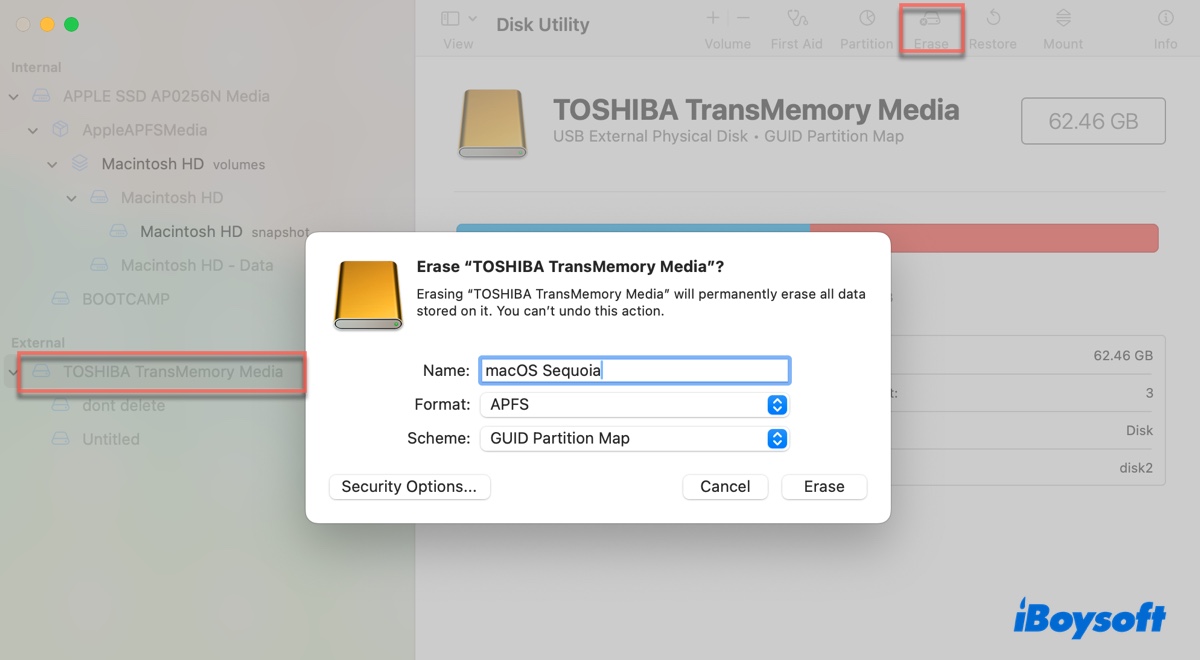
- Donnez-lui un nom.
- Choisissez le format APFS.
- Conservez le schéma de partition GUID Partition Map.
- Cliquez sur Effacer.
- Après la fin du processus d'effacement, exécutez l'installateur de macOS 15 depuis votre dossier Applications.
- Suivez ses instructions et sélectionnez votre disque externe comme destination.
- Démarrez votre Mac à partir du disque externe.
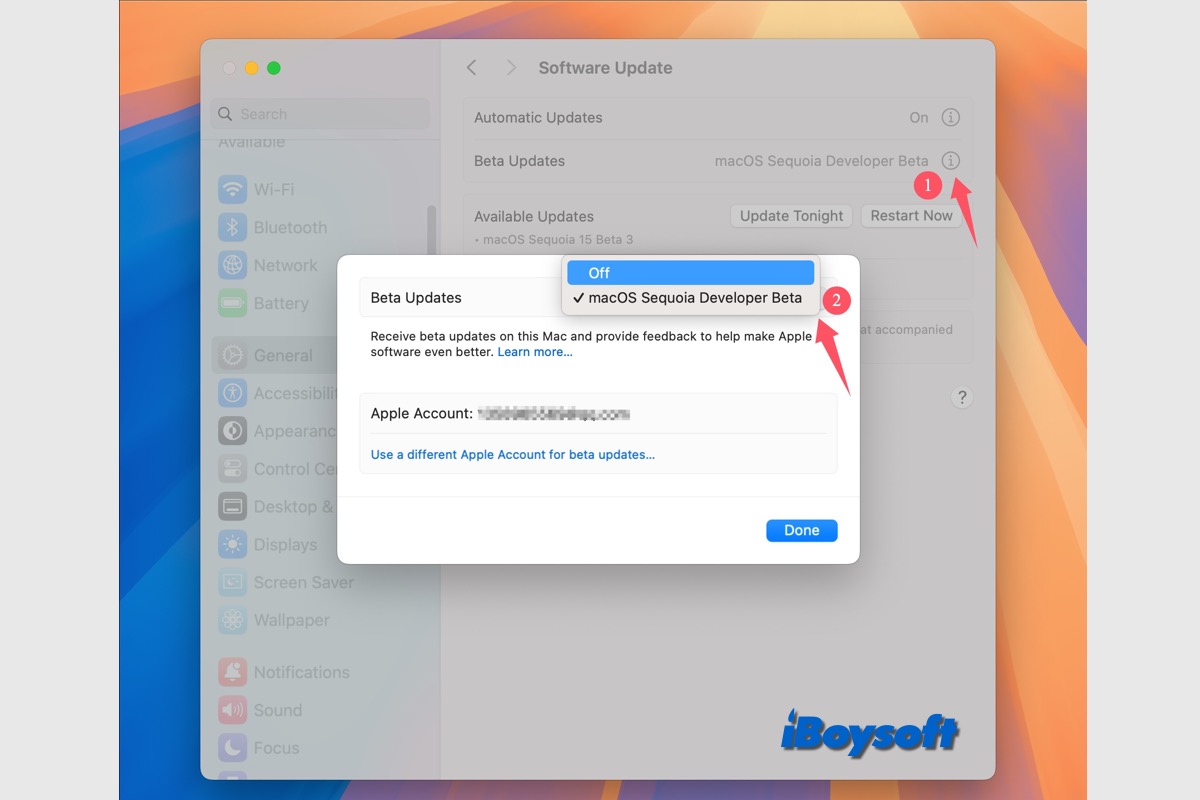
Après avoir testé la version bêta de macOS Sequoia, vous pouvez souhaiter revenir à la version publique de macOS, ce post vous guide pour rétrograder macOS Beta vers Sonoma et antérieurement sur Mac, ainsi que pour passer de la version bêta à la version finale.

Ici, nous avons rassemblé 16 problèmes connus de macOS Sequoia, y compris des problèmes de téléchargement de macOS Sequoia, des problèmes d'installation de macOS Sequoia, des problèmes de surchauffe et de décharge de batterie de macOS Sequoia, etc., et iBoysoft propose des solutions efficaces pour résoudre ces problèmes de mise à jour de macOS Sequoia.
En espérant que ce guide vous ait été utile pour télécharger et installer macOS Sequoia beta. Si vous appréciez le contenu, partagez-le avec plus de personnes !
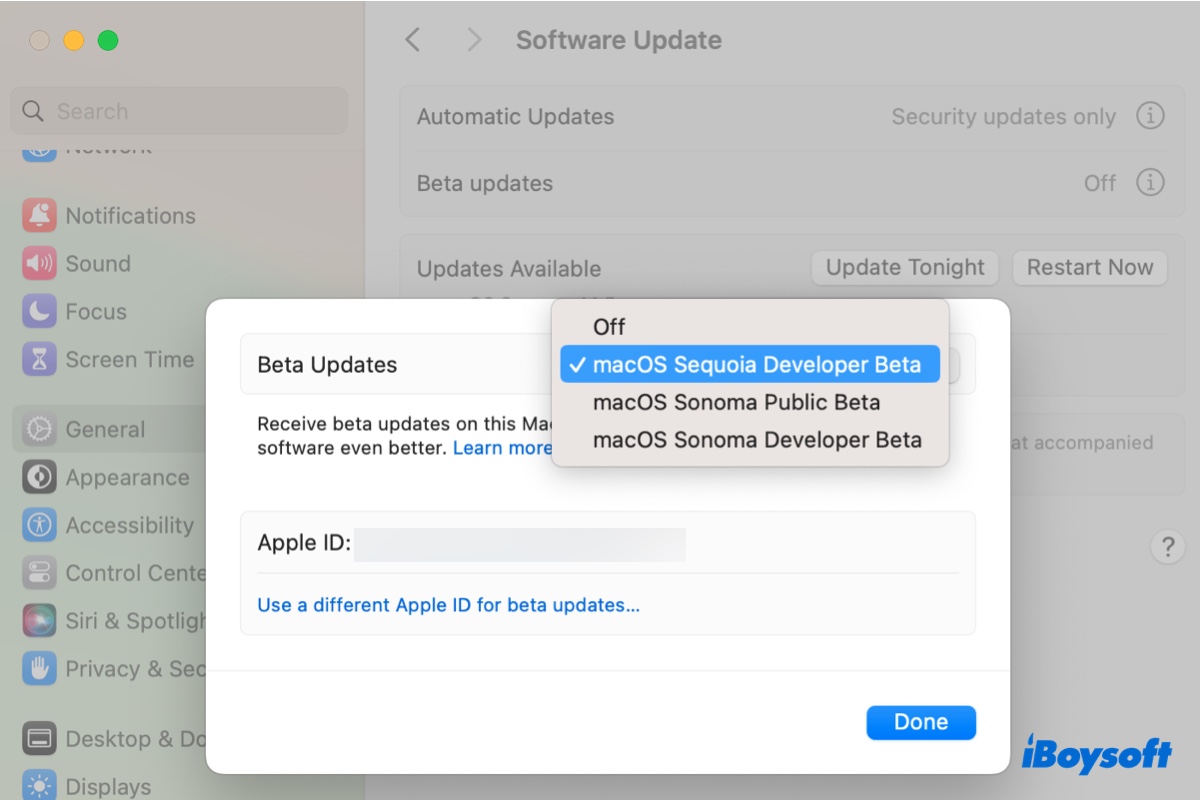
Comment télécharger la version bêta de macOS Sequoia ?
Actuellement, la version bêta publique de macOS 15 Sequoia est disponible. Comme il s'agit d'un programme bêta, vous aurez besoin d'un compte de développeur pour l'obtenir à partir du système, comme dans les méthodes 2 et 3. Cependant, si vous préférez télécharger macOS Sequoia sans compte de développeur, utilisez le lien de téléchargement ci-dessous.
① Télécharger macOS Sequoia directement depuis Apple (lien de téléchargement complet de l'installateur)
Cliquez sur le lien ci-dessous pour télécharger l'installateur complet de macOS Sequoia au format .pkg.
Une fois téléchargé, vous pouvez ouvrir le fichier InstallAssistant.pkg et l'installer dans votre dossier Applications.
② Télécharger macOS Sequoia depuis la mise à jour logicielle
Alternativement, vous pouvez télécharger macOS Sequoia depuis la mise à jour logicielle et l'installer automatiquement. Cela nécessite que votre Mac dispose d'un compte développeur et exécute macOS 13.4 et ultérieur.
Si vous utilisez une version antérieure de macOS, mettez d'abord à jour vers macOS 14 Sonoma. De plus, ne vous inquiétez pas de devoir payer 99 $ pour le compte développeur Apple. Il suffit de vous connecter avec votre identifiant Apple pour obtenir gratuitement toutes les mises à jour bêta du système d'exploitation.
N'oubliez pas que ce processus télécharge et installe macOS Sequoia sur votre partition système, remplaçant le système actuel en cours d'exécution.
③ Télécharger l'installateur complet macOS Sequoia depuis le Terminal
Vous pouvez également obtenir l'installateur complet macOS Sequoia depuis le Terminal en suivant les étapes suivantes:
Lorsque le téléchargement est terminé, le fichier sera dans votre dossier Applications.
Partagez ces méthodes pour aider les autres utilisateurs de Mac à obtenir macOS Sequoia.